
[액세스] 대화상자
만들기(1)
오늘은 9월6일에 진행하는 염기웅님의
액세스 실무활용 야간과정에서 대화상자 만드는 방법에 대해서 알아보도록 하겠습니다.
(사용버전: 액세스 2003)
대화상자는 일반적인 데이터 입력 폼과는 달리, 사용자로부터 어떤 ‘옵션’에
해당하는 값을 편안히 입력 받기 위한 폼입니다. 일반적인 데이터 입력 폼에서 입력한 값은 데이터베이스에 저장되지만,
대화상자 폼에서 입력한 값은 데이터베이스에 저장되지 않습니다. (‘대화상자’ 만드는 방법에 대해서는 2회에 걸쳐
진행할 예정입니다.)
[예제파일 다운로드 받기]
다음 그림은 일반적인 데이터 입력 폼의 예입니다.
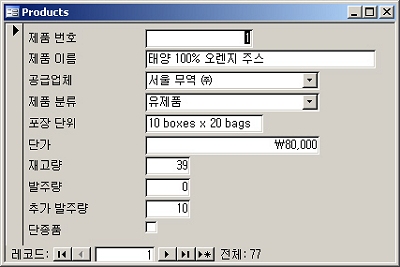
다음 그림은 일반적인 대화상자 폼의 예입니다.
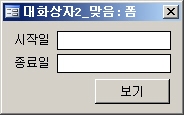
어떻습니까? 첫번째 폼은 왠지 데이터를 입력해야 할 것 같고, 두번째 폼은 왠지
데이터를 보기 위한 조건을 지정해야 할 것처럼 생기지 않았습니까? 사용자에게 직관적인 느낌을 주는 것은
응용프로그램을 만들 때 정말 중요한 요소가 아닐 수 없습니다.
대화상자 폼은 일반적인 폼과 그 생김새가 상당히 많이 다릅니다. 다음 그림은 일반적인
폼 형태의 대화상자 폼입니다. 어쩐지 어색한 느낌을 지울 수가 없지요?
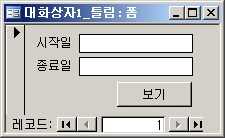
이렇게 생긴 일반 폼을 다음 그림과 같이 대화상자 폼으로 만드는 것을 익혀 봅시다.
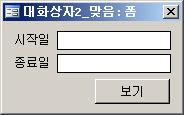
이 폼에서 일단 시각적으로 고쳐야 할 부분은 다음과 같습니다.
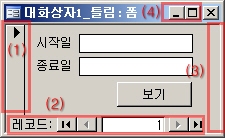
| (1) 레코드 선택기: 입력한 하나의 레코드를 선택하는 도구로서, 대화상자에는 필요치
않습니다. (2) 탐색 단추: 레코드 간의 이동을 위한 도구로서, 대화상자에는 필요치
않습니다.
(3) 스크롤 막대: 폼에 보이지 않는 컨트롤이 있을 때 화면 스크롤을 위한 도구로서,
대화상자에는 필요치 않습니다.
(4) 최소화 최대화 단추: 폼의 크기를 조절하는 도구로서, 대화상자에는 필요치
않습니다. |
이러한 부분을 고치기 위해서는 이 폼의 폼 속성을 다음과 같이 수정하면 됩니다.
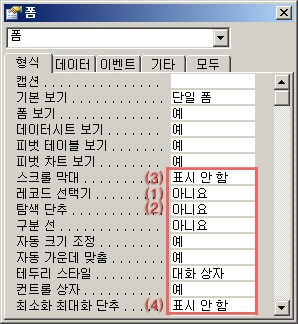
이것이 대화상자를 만드는 폼 스타일의 템플릿입니다. 잘 기억해 놓고 계속
이용하기 바랍니다. 다음 데일리 팁에서는 실제로 이러한 대화상자를 통해 어떻게 보고서를 보이게 하는지에 대해서
알아보도록 하겠습니다.
|
※
오늘의 액세스 TIP은 "Access 실무 활용" 과정을 강의하시는 염기웅 강사님이 제공해주신
내용입니다. 9월6일(화) 저녁 7시부터 오피스튜터 교육장(강변역 테크노마트 26층) 에서 염기웅
강사님의 9월 야간 과정이 시작됩니다. 액세스 활용 수준을 한차원 높이고 싶으신 회원 여러분들의 많은 참여
바랍니다. (잔여좌석 : 18석)
|